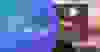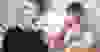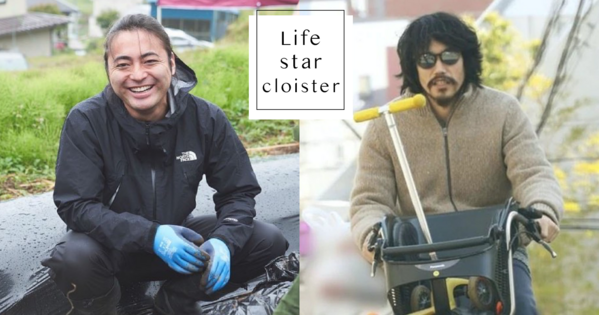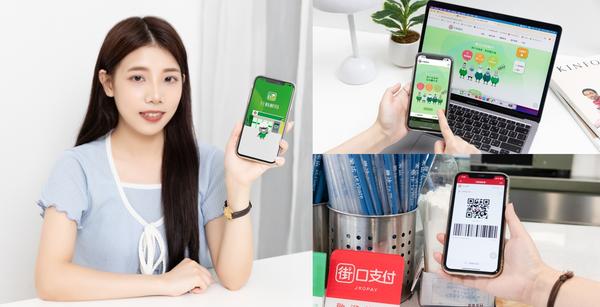【長知識】超簡單!教你60秒內製作一張「抽色」照片
1 / 1
有時候可以在Facebook、IG上看到如封面的圖片,照片中除了主題保有顏色外,其他的顏色都變成黑白色,這樣的照片更能夠強調主體得色彩呢!
這樣的修圖技巧叫做「抽色」,非常有趣!要製作這樣的照片也不困難,下方分享使用「snapseed」App (iOS / Android) 的操作步驟,只要10步就可以製作出一張突顯重點的抽色照片。( 以下步驟與照片來源為《如何用手機修圖軟體Snapseed打造單色照片?》)


▶︎ 第一部分:插入原圖,變黑白畫面
1-點選“工具”
2-選擇“黑白”,將畫面變純黑白
3-選擇適合原圖的的黑白色(保證清晰,明亮)
4-點右下角“√”,進入下一步。


▶︎第二部分:區域性恢復人物色彩,通過手指塗抹,恢復人物色彩。
我是廣告,請往下繼續閱讀
5-點選“返回”功能
6-選“查看修改內容”,看到之前對圖片的每一步操作
7-點擊“黑白”
8-點擊“畫筆”


9-圖片恢復彩色畫面。批指塗抹除人物和自行車外的區域(會發現,塗抹的位置變為黑白色)塗抹細節位置,可放大圖片,小心塗抹。
10-點右下角“√”進入下一步,點選“←”退出修改。
最後就大功告成啦!